你还不知道怎么购买搬瓦工VPS?
作为一个用了搬瓦工好几年的老用户,我分享过搬瓦工的使用体验,有些小伙伴想要订购,今天来为新手整理一个详细的图文教学。
这篇搬瓦工新手教程适合所有想要购买搬瓦工VPS的朋友,特别是第一次接触VPS的新手用户。你将学会完整的搬瓦工购买流程,包括账户注册、套餐选择、支付方式设置等每一个关键步骤。
我会用最简单易懂的方式,配合实际操作截图,让你在 3 分钟内就能掌握整个搬瓦工购买教程的精髓。跟着我的步骤走,你很快就能拥有属于自己的第一台VPS了。
搬瓦工购买前的准备工作
在开始我们的搬瓦工购买教程之前,先做好这些准备工作会让整个购买过程更加顺利。我记得自己第一次买VPS的时候就是因为准备不充分,结果折腾了好久才搞定。
了解基本需求
搬瓦工VPS其实就是一台远程的虚拟服务器,你可以把它理解为一台24小时开机的电脑。
至于选什么配置,这个要看你的具体用途。
如果只是搭建个人网站或者学习使用, 年付 $49.99 的 20G KVM - PROMO 入门级套餐就够了;如果有更高的性能需求,可以选择配置更好的方案。不用担心选错,搬瓦工后期是可以升级的。
准备支付方式
这一步很关键,直接关系到你能否顺利完成搬瓦工支付教程的最后环节。
对于我们国内用户来说,支付宝绝对是首选,操作简单而且汇率也比较划算。如果你平时有用 PayPal 的习惯,搬瓦工 PayPal 支付也是完全没问题的,哪个方便用哪个就行。
除了这两种主流方式,搬瓦工还支持 Credit Card (Stripe) 和 Unionpay(银联卡)。我个人建议新手朋友优先考虑支付宝,因为操作流程最简单。
准备常用邮箱
这个环节千万不能马虎!因为你的邮箱和搬瓦工账号是强绑定的,以后所有关于VPS的重要信息,包括账单、系统通知、密码重置等,都会发送到这个邮箱。
我建议你选择一个经常查看的邮箱,比如QQ邮箱、163邮箱或者Gmail都可以。千万别用那种很久才看一次的邮箱,不然错过重要通知就麻烦了。
准备好这些材料后,我们就可以正式开始搬瓦工购买流程了。
推荐方式:一步到位购买(重点推荐)
我强烈推荐新手朋友使用这种方式,因为它真的太省事了!我自己也是用这种方法,3 分钟就能搞定购买。
你不需要提前注册账号,而是可以直接从选套餐到完成支付购买,整个流程走完系统就会自动为你注册账号。
为什么推荐一步到位购买
说实话,传统的先注册后购买方式确实有些繁琐。你得先去 搬瓦工官网 注册账号,填一堆信息,然后验证邮箱,再去挑选套餐…
步骤太多了,新手朋友容易在某个环节卡住。而一步到位购买就不一样了,它把注册和购买合并成一个流程。你在结算的时候会自动创建账号,这种BandwagonHost购买方式不仅快捷,而且出错的几率也更小。
通过优选套餐列表快速选择
首先,你需要通过我整理的搬瓦工常规套餐表格(不包含特惠套餐),这样你不用在官网那密密麻麻的选项里纠结。
相关阅读:《搬瓦工套餐汇总介绍,VPS年付低至$49.99》
| 存储空间 | 内存 | CPU核心 | 月流量 | 带宽 | 年付价格 | 购买链接 |
|---|---|---|---|---|---|---|
| 20GB SSD | 1GB | 2核 | 1TB | 1Gbps | $49.99 | 立即购买 |
| 40GB SSD | 2GB | 3核 | 2TB | 1Gbps | $99.99 | 立即购买 |
| 80GB SSD | 4GB | 4核 | 3TB | 1Gbps | $199.99 | 立即购买 |
| 160GB SSD | 8GB | 5核 | 4TB | 1Gbps | $399.99 | 立即购买 |
| 320GB SSD | 16GB | 6核 | 5TB | 1Gbps | $799.99 | 立即购买 |
| 480GB SSD | 24GB | 7核 | 6TB | 1Gbps | $1,199.99 | 立即购买 |
找到适合你的套餐后,直接点击"立即购买“按钮。这时候会跳转到搬瓦工官方的配置页面,这就是我们搬瓦工购买攻略的核心步骤了。
配置VPS的关键技巧
进入配置页面后,你会看到 2 个重要选项需要设置:
付款周期选择
我一般建议新手先选择月付,虽然平均下来比年付贵一些,但是可以先体验一下。如果你已经确定长期使用,年付当然更划算。我个人建议不要为了省钱一上来就买太长时间。
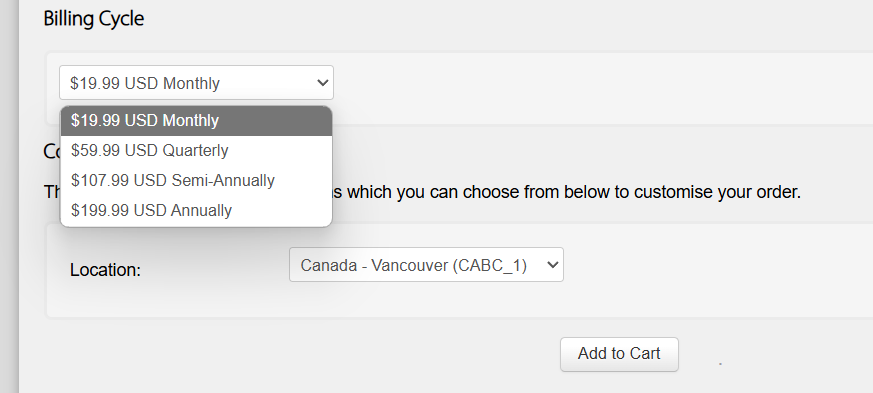
数据中心选择
这个选择直接影响你后期的使用体验。对于国内用户,我推荐选择洛杉矶的机房,延迟相对较低。
如果你需要大陆优化的线路,可以考虑洛杉矶DC6 CN2 GIA(E-Commerce VPS系列才有)。
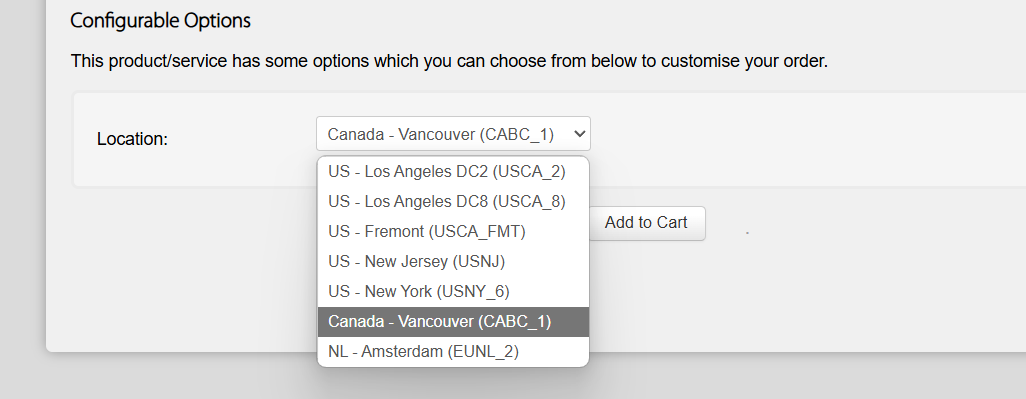
购物车页面
配置选好后,点击"Add to Cart"按钮。这时候系统会把你选择的套餐加入购物车,将会跳转到购物车页面,在这里就可以看到订单详情。
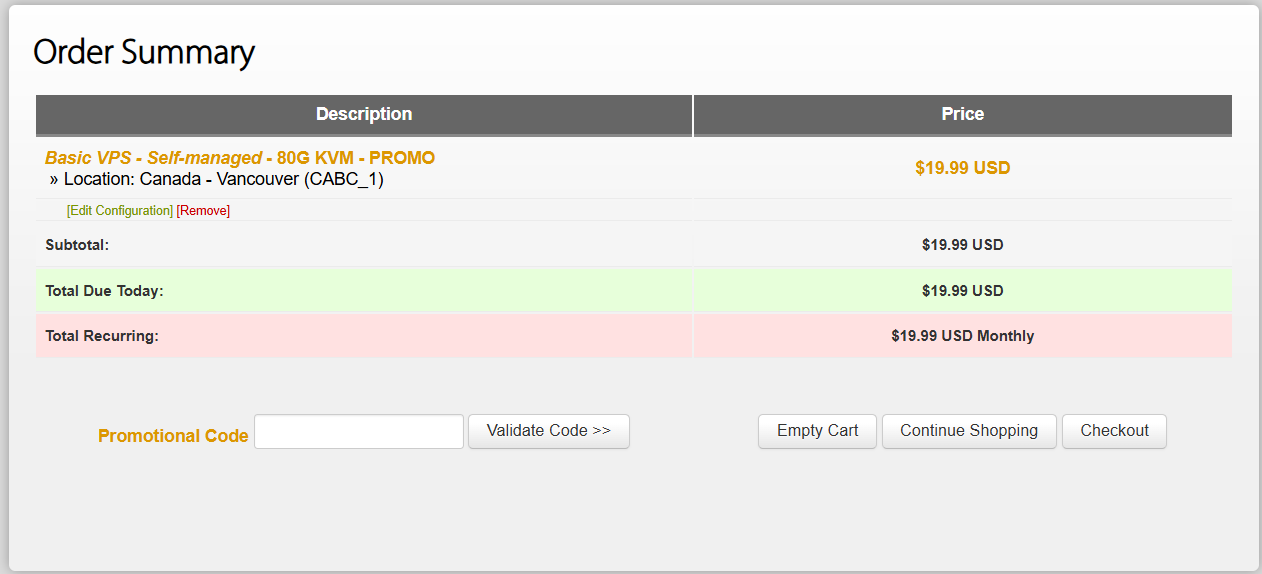
使用搬瓦工优惠码
这一步千万别忘了!在购物车页面你会看到一个”Promotional Code“的输入框,这就是填写搬瓦工优惠码的地方。输入优惠码后点击”Validate Code",如果成功抵扣订单金额,就说明优惠码生效了。
我见过不少朋友因为忘记用优惠码,白白多花了不少钱。虽然搬瓦工的价格本来就很实惠,但能省则省嘛。
相关阅读:《最新的搬瓦工优惠码整理和使用教学》
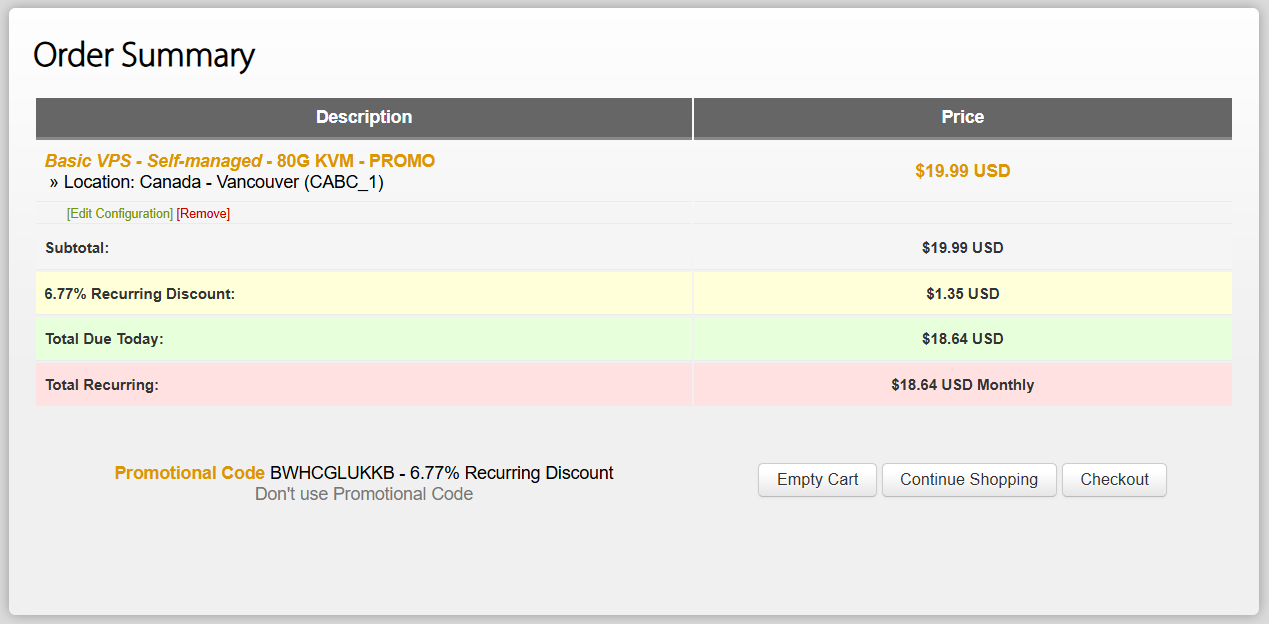
结算页面操作指南
确认优惠码生效后,点击"Checkout“进入结算页面。这里就是整个搬瓦工购买教程的最关键环节了。
在这个页面,你需要填写账户信息,包括姓名、邮箱、密码、账单地址信息等。记住,这里填写的邮箱就是你以后的搬瓦工账号,一定要用常用的邮箱。密码建议设置复杂一些,毕竟这关系到你账号的安全。
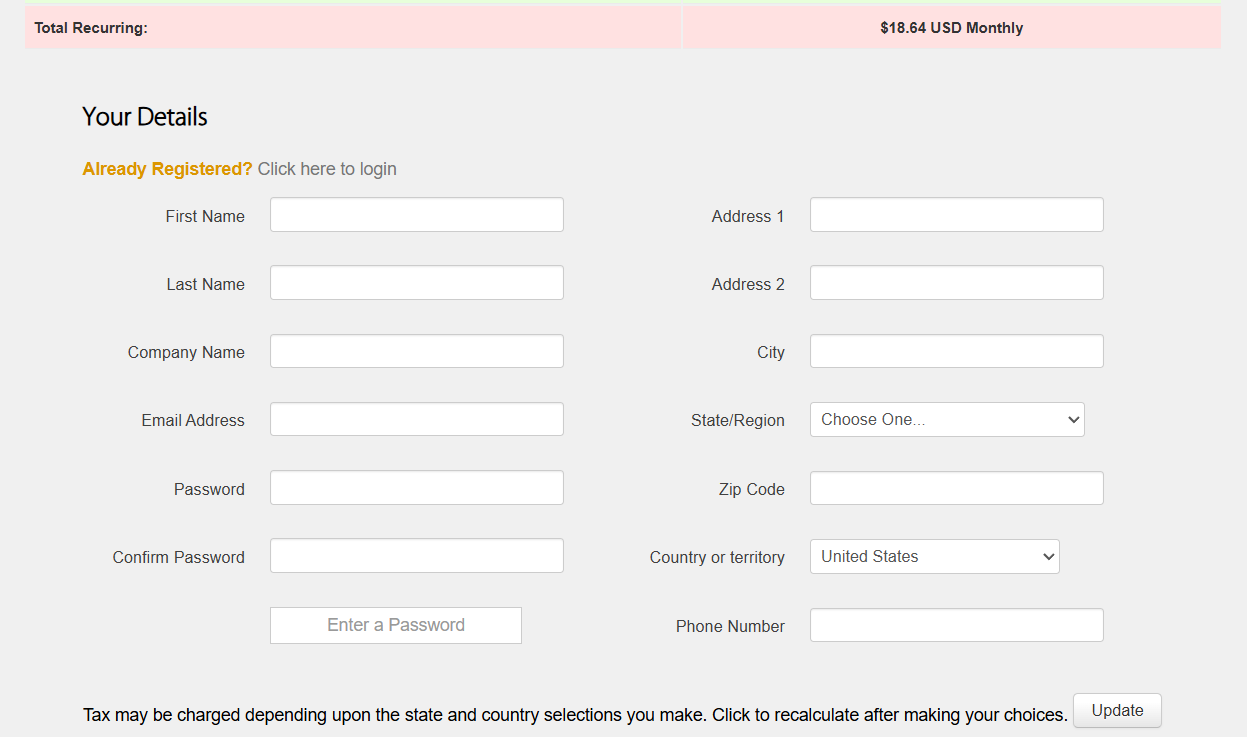
填写完个人信息后,下面就是选择支付方式了。如前面提到的,支付宝是最方便的选择。选择Alipay后,并勾选同意《Terms of Service》协议,点击”Complete Order“就可以跳转到支付宝的支付页面了。
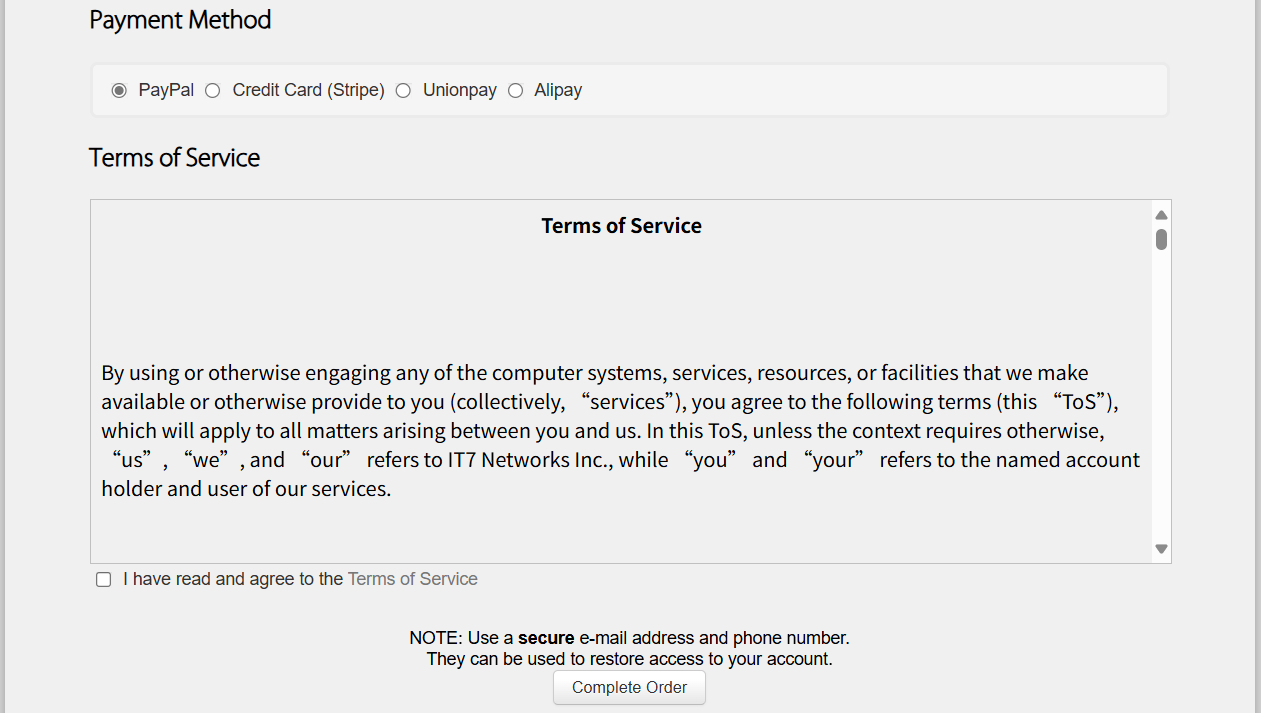
整个流程是不是比想象中简单多了?
这种方式最大的优势就是流程简洁,新手朋友不容易在中间环节出错。下面我们再来看看传统的先注册后购买方式,你可以对比一下哪种更适合你。
传统方式:先注册后购买
虽然我更推荐前面的一步到位购买法,但有些朋友还是喜欢传统的方式。
比如你想先注册个账号了解一下搬瓦工的界面,或者暂时不急着购买,想先看看官网的详细信息,那这种搬瓦工注册教程的方式也完全可以。
适合人群说明
这种方式比较适合不着急购买的朋友,或者想要在官网详细对比各种套餐的用户。
有些人喜欢先注册账号,在控制面板里熟悉一下环境,再决定买哪个套餐。虽然步骤多一些,但整个过程你会对搬瓦工有更全面的了解。
前往搬瓦工官网注册
首先你需要打开 搬瓦工官网 ,在页面右上角找到"Register"按钮。点击后会进入注册页面,这就是我们搬瓦工账户注册的起点。
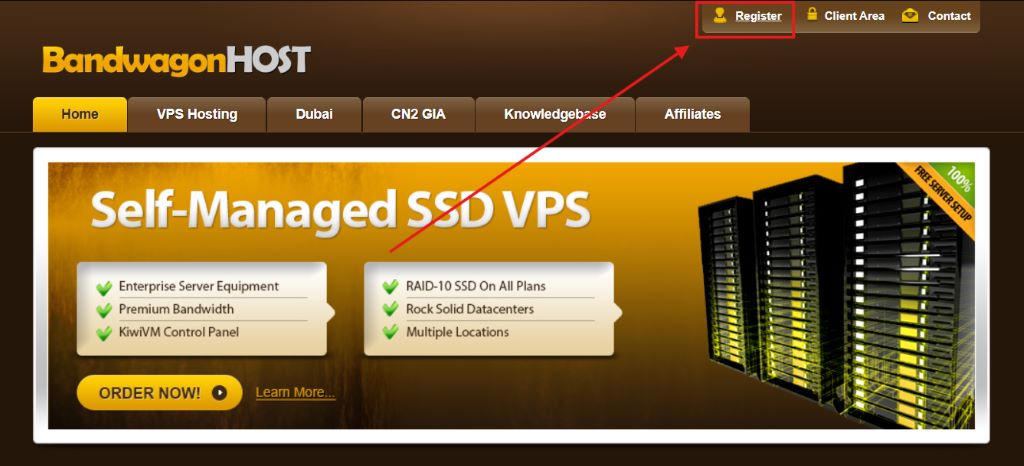
搬瓦工注册详细步骤
进入注册页面后,你需要填写以下信息:
基本账户信息
首先是邮箱和密码。邮箱一定要用常用的,因为后续所有的账单、通知都会发到这里。密码建议设置复杂一些,包含大小写字母、数字和特殊符号。
个人信息填写
接下来需要填写个人信息,包括姓名、地址、电话等。这里有个小技巧,地址信息建议用英文填写,可以避免一些不必要的麻烦。城市可以写你所在的实际城市,邮编也填写真实的就行。
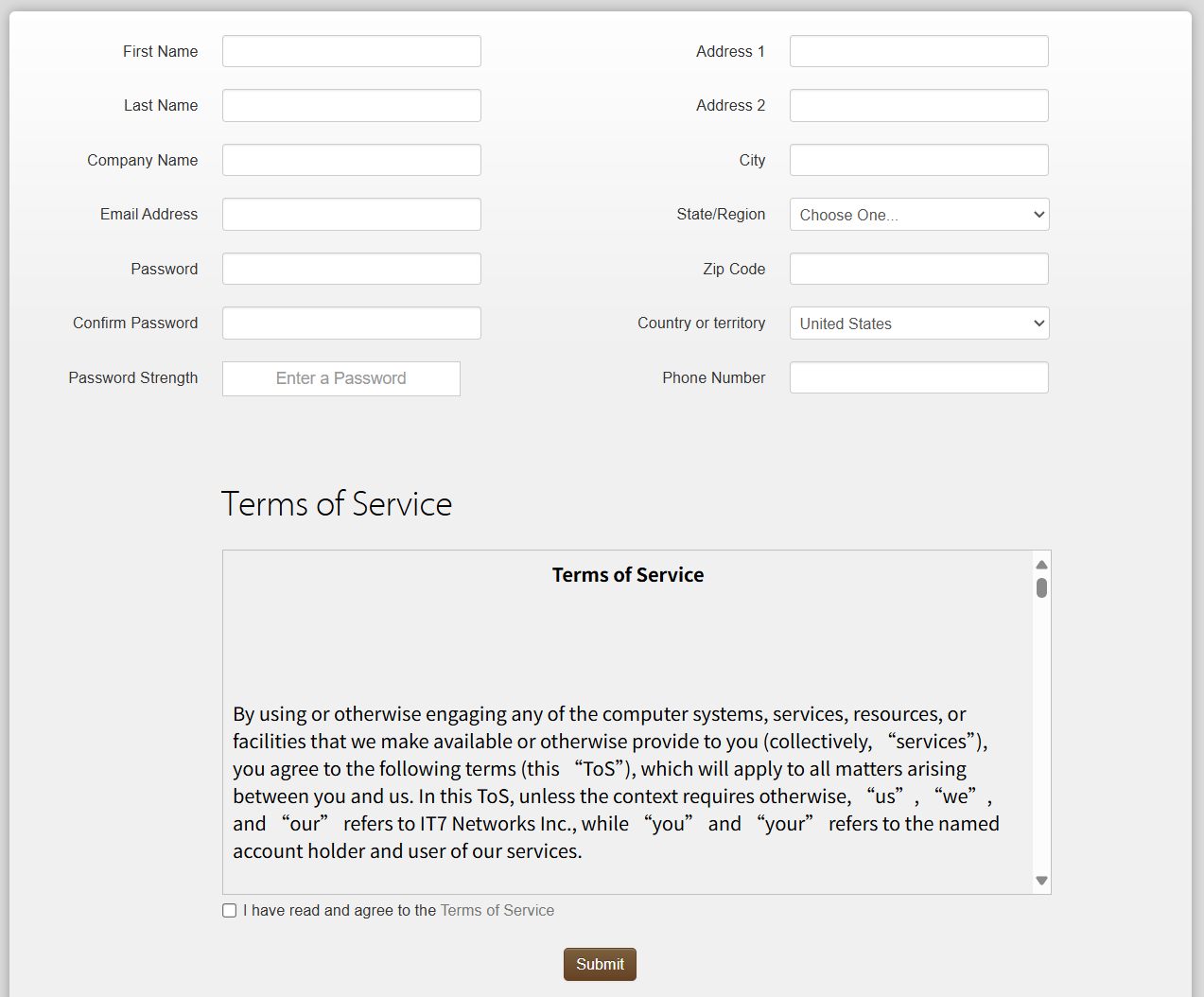
最后勾选同意《Terms of Service》协议,点击"Submit"提交按钮,完成注册。
注册信息填写注意事项
在填写注册信息时,有几个地方需要特别注意:
- 邮箱选择:这个我前面也强调过,一定要用常用邮箱。
- 密码安全:搬瓦工账户的安全性很重要,毕竟里面绑定了你的支付信息和VPS数据。建议密码至少8位,包含大小写字母和数字。
- 地址信息:虽然是虚拟产品,但地址信息最好填写真实的。这样万一遇到什么问题需要客服验证身份,也不会有麻烦。
邮箱验证环节
注册提交后,搬瓦工会要求你进行邮箱验证。这一步在搬瓦工激活教程中很关键,千万不能跳过。
验证码验证方式
通常情况下,系统会跳转到一个验证页面,要求你输入邮箱收到的验证码。这时候你需要打开邮箱,查看搬瓦工发来的邮件,里面会有一个6位数的验证码。
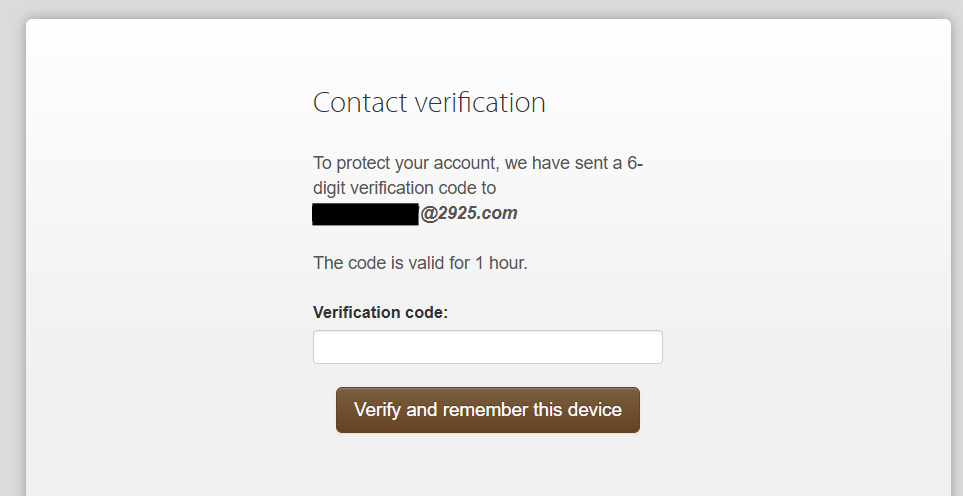
在验证页面输入这个验证码,点击验证按钮就可以了。如果没收到验证码邮件,记得检查一下垃圾邮件文件夹,有时候会被误分类到那里。
邮件链接验证方式
另外还有一种情况,就是搬瓦工会发送一封标题为"Email Verification"的邮件到你的邮箱。这种情况下,你需要打开邮件,点击里面的验证链接来完成账户激活。
无论是哪种验证方式,验证成功后,你就成功登录搬瓦工账号了。
登录后选择VPS套餐
现在你有两种方式来选择VPS套餐:
方式一:通过我整理的套餐列表
这种方式比较省事,套餐都是我整理过的搬瓦工套餐表格,直观查看对比VPS套餐信息。直接点击对应套餐的链接,会自动跳转到搬瓦工官网的对应页面。
方式二:在官网直接选择
如果你想看看官网的完整套餐列表,可以在搬瓦工控制面板左侧找到"Services”,然后选择"Order New Services"。这里会显示所有可用的VPS套餐。
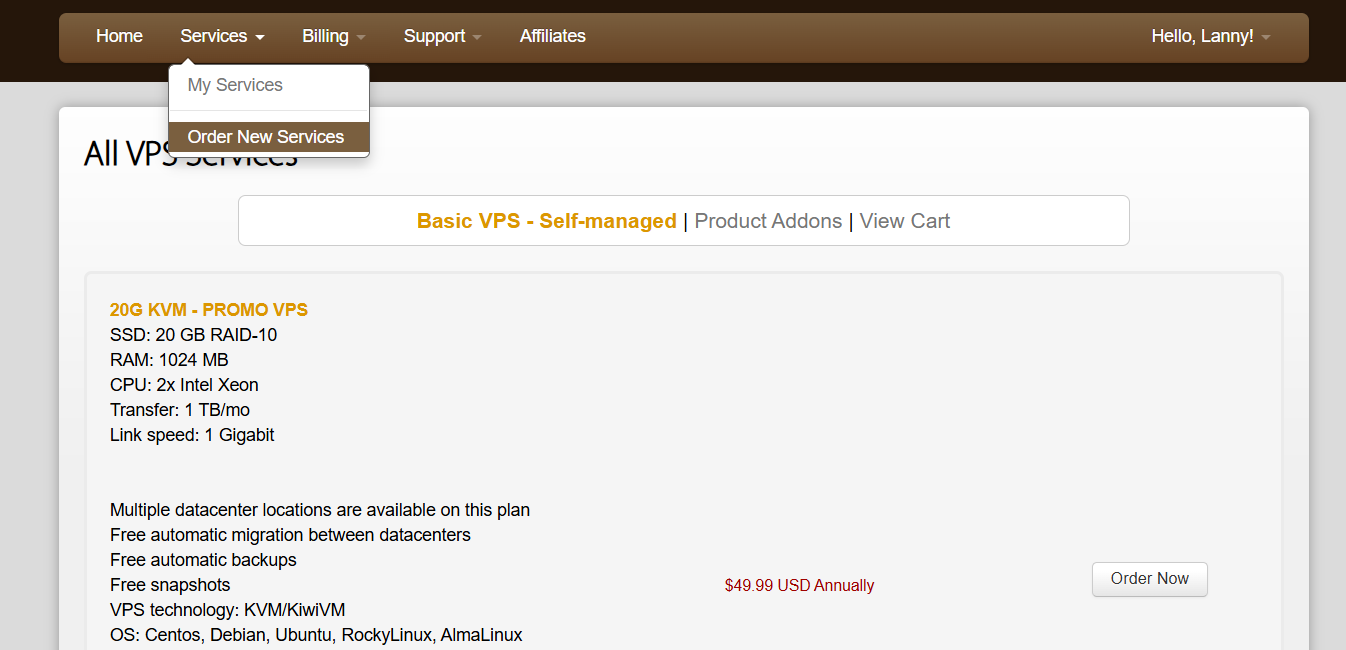
VPS设置过程
选定套餐后,配置过程和前面的一步到位购买法基本一样:
- 账单周期选择:还是那个建议,新手可以先选月付试试,熟悉后再考虑年付。
- 数据中心选择:对国内用户来说,洛杉矶的机房是不错的选择。
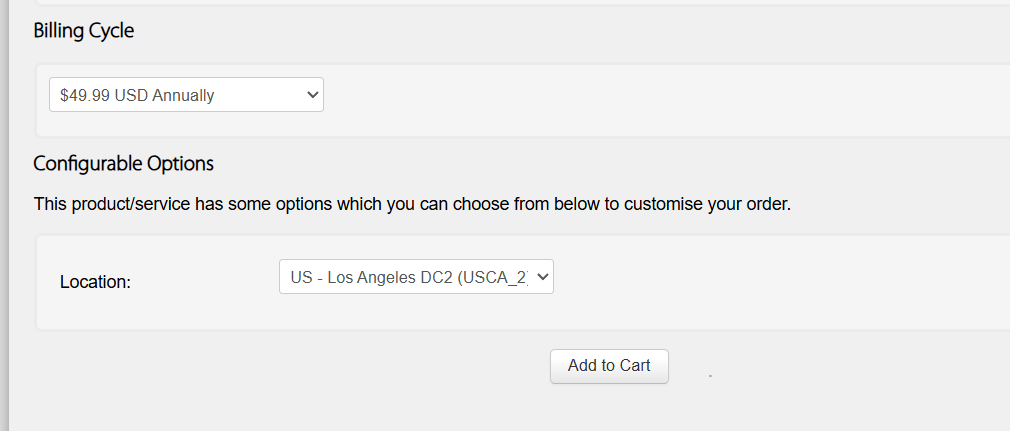
配置完成后,点击"Add to Cart"添加到购物车,然后就是熟悉的购物车页面,在这里完成优惠码使用和支付(关于购物车页面的详细操作步骤,请参阅前面的购物车页面部分)。整个传统方式的搬瓦工购买流程到这里就完成了。
虽然步骤比一步到位购买法多一些,但这种方式让你对整个系统有更全面的了解。选择哪种方式主要看你的个人喜好,效果都是一样的。
搬瓦工购买技巧和注意事项
经过这么多年使用搬瓦工的经验,我总结了一些实用的购买技巧,希望能帮你避免一些不必要的弯路。
如何选择最优惠的套餐
选择套餐这件事,我的建议是"够用就好,不要贪多"。很多新手朋友容易走两个极端:要么选最便宜的担心不够用,要么选配置很高的结果用不完,浪费钱。
- 根据实际需求选择:如果你只是想搭建个人博客或者学习使用,入门级的搬瓦工套餐完全够用。后续不足可以再升级。
- 关注性价比而不是绝对价格:有时候稍微贵一点的套餐,配置可能高出很多。我建议你算算每GB内存、每GB流量的单价,这样比较更客观。
- 优先选择CN2线路:如果预算允许,尽量选择CN2 GIA线路机房的套餐,例如洛杉矶DC6机房。虽然价格稍微贵一些,但网络质量确实好很多,特别是晚高峰时期的体验差别很明显。
购买时机选择
- 避开促销陷阱:搬瓦工偶尔会有一些促销活动,但更推荐常规套餐,因为促销套餐往往有一些限制,比如不能退款、不能升级等。
- 准备充足时间操作:不要在很急的时候购买,万一遇到支付问题或者其他状况,你可能没时间慢慢解决。我建议至少预留半小时的时间来完成整个搬瓦工购买流程。
避免常见购买误区
误区一:一味追求最便宜
价格虽然重要,但不要只看价格。有些便宜的套餐可能网络质量不好,或者限制比较多,反而影响使用体验。
误区二:一次性买太长时间
我见过有朋友为了省钱,第一次就买了三年的服务。结果用了几个月发现不太适合,想换也换不了。建议新手先买短期的,熟悉后再考虑长期购买。
误区三:忽略数据中心选择
数据中心的选择直接影响访问速度,这个在搬瓦工购买指南中很重要。不要随便选一个,要根据你的主要用户群体来决定。
误区四:忘记使用优惠码
这个我前面也提到过,搬瓦工优惠码能省不少钱,别忘了用。虽然金额不大,但积少成多嘛。
总结
写到这里,整个搬瓦工新手教程就基本完成了。我来帮你总结一下关键要点。
一步到位购买法:
- 优点:流程简单,3分钟搞定,不容易出错
- 缺点:对搬瓦工系统了解较少
- 适合人群:急着使用VPS的朋友,不想折腾的用户
先注册后购买:
- 优点:对系统更了解,可以提前熟悉界面
- 缺点:步骤较多,新手容易在某个环节卡住
- 适合人群:不急着购买,想详细了解的用户
从我的使用经验来看,如果你确定要购买,直接用一步到位购买法就行。如果还在犹豫阶段,可以先 前往BandwagonHost 注册账号了解一下。
后续使用指导
购买成功后,你会收到包含VPS信息的邮件。里面有IP地址、root密码等重要信息,一定要保存好。
第一次登录建议先熟悉一下搬瓦工的控制面板,包括重启、重装系统、查看使用统计等功能。如果遇到问题,可以先查看官方的帮助文档,通常都能找到解决方案。
记住,VPS的使用还有很多学问,这篇BandwagonHost购买教程只是帮你迈出了第一步。后续的使用技巧和优化方法,你可以慢慢摸索。
常见问题解答
在我帮朋友处理搬瓦工购买问题的过程中,经常遇到一些共性问题。我整理了最常见的6个问题,希望能解答你的疑虑。
搬瓦工支持退款吗?
+搬瓦工是支持退款的,但有一定的条件限制。
一般来说,如果你在购买后30天内申请退款,并且没有违反服务条款,通常可以获得退款。
我的建议是,购买前一定要考虑清楚,不要把退款当作试用的方式。
支付失败了怎么办?
+支付失败主要有几种情况。
如果是用支付宝付款失败,通常是网络问题,多试几次就好了。如果是PayPal支付失败,可能是账户余额不足或者PayPal账户有问题。
还有一种常见情况是银行卡被拒,这种情况下可以尝试联系银行,说明是境外正常消费。实在不行的话,可以换其他支付方式试试。
收不到验证邮件怎么办?
+这个问题比较常见,主要原因是邮件被误判为垃圾邮件。首先检查垃圾邮件文件夹,如果还是没有,可以尝试重新发送验证邮件。
如果用QQ邮箱总是收不到,可以试试换用Gmail或者163邮箱。有些邮箱服务商对境外邮件的过滤比较严格。
购买后多久能使用?
+正常情况下,搬瓦工购买成功后几分钟内就能使用了。系统会自动开通VPS,并发送邮件告知相关信息。
如果超过半小时还没收到开通邮件,可能是遇到了人工审核。这种情况下耐心等待就好,通常24小时内会处理完成,你也可以发起工单咨询具体情况。
可以更换数据中心吗?
+搬瓦工购买后是可以更换数据中心的,而且迁移不会丢失数据,但只能在同级别的数据中心迁移。
每次VPS迁移都需要消耗流量,如果流量不够就不能迁移。而且迁移会导致IP地址变化,如果你有重要应用在运行,需要提前做好准备。
建议购买时就选好数据中心,避免后期迁移的麻烦。
如何联系搬瓦工客服?
+搬瓦工的客服主要通过工单系统处理问题。登录控制面板后,在左侧菜单找到"Support",然后选择"Open Ticket"就可以提交工单了。
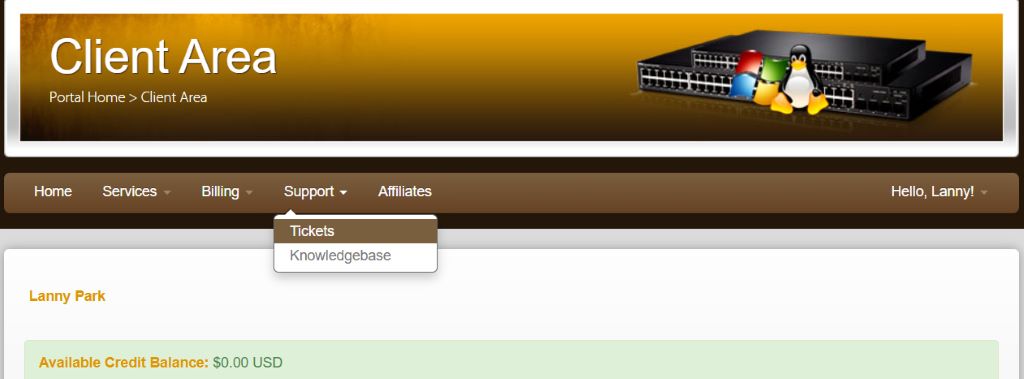
工单建议使用英文写,如果英文实在不好可以使用翻译工具。实在不行直接用中文也会有客服回复。
通常客服会在24小时内回复,处理效率还是比较高的。在联系客服前,建议先看看是否能在帮助文档中找到答案,这样能更快解决问题。
通过这篇详细的搬瓦工购买教程,相信你已经掌握了从注册到购买的完整流程。VPS的世界很精彩,祝你使用愉快!